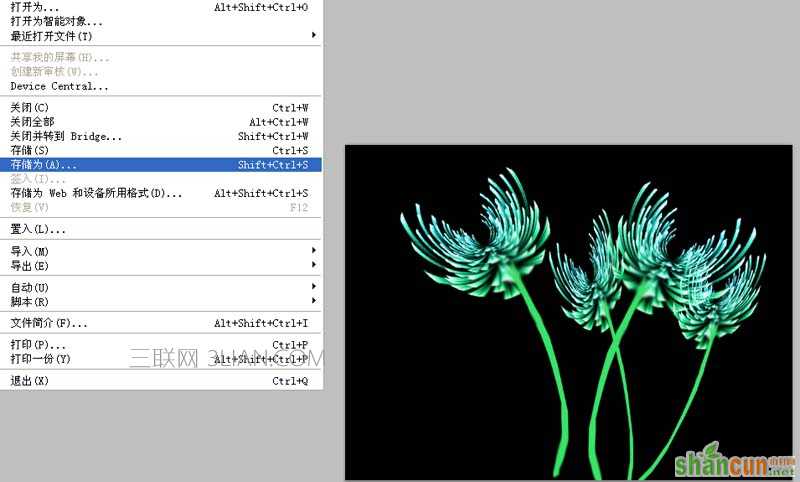1、首先启动Photoshop cs5,执行文件-新建命令,新建一个大小为800*600,分辨率为72,背景颜色为黑色的文档。
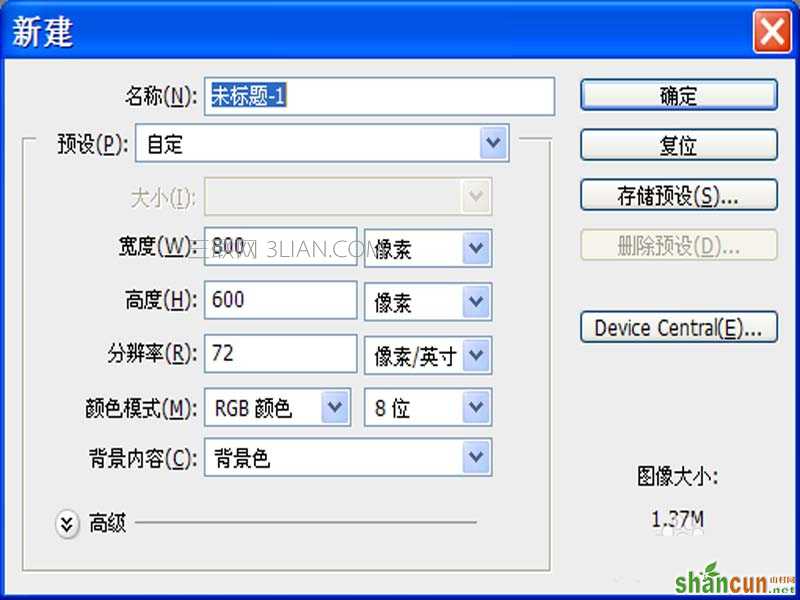
2、新建图层1,选择工具箱里的画笔工具,设置画笔大小为10像素,硬度为100%,在画布上点一些不规则的点。
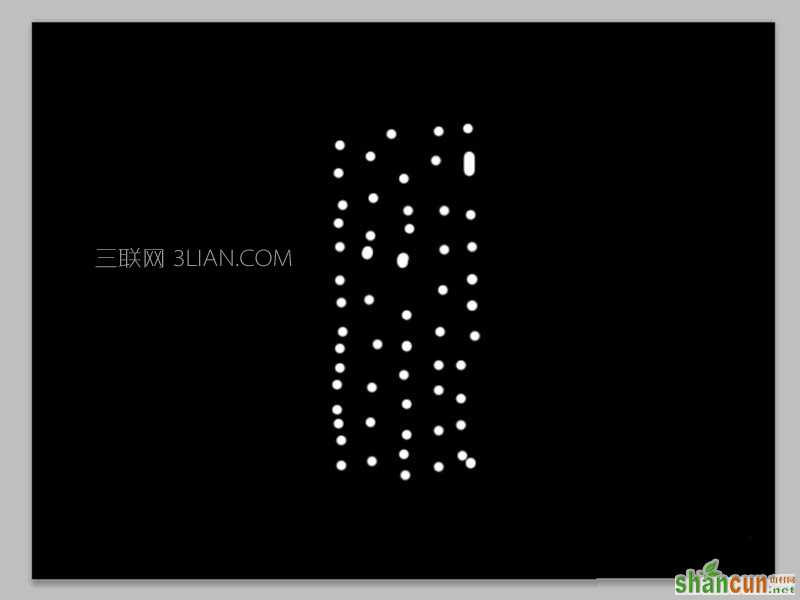
3、执行滤镜-风格化-风命令,在弹出的对话框中设置方法为风,方向从右,点击确定按钮,执行ctrl+f组合键三次加强效果。
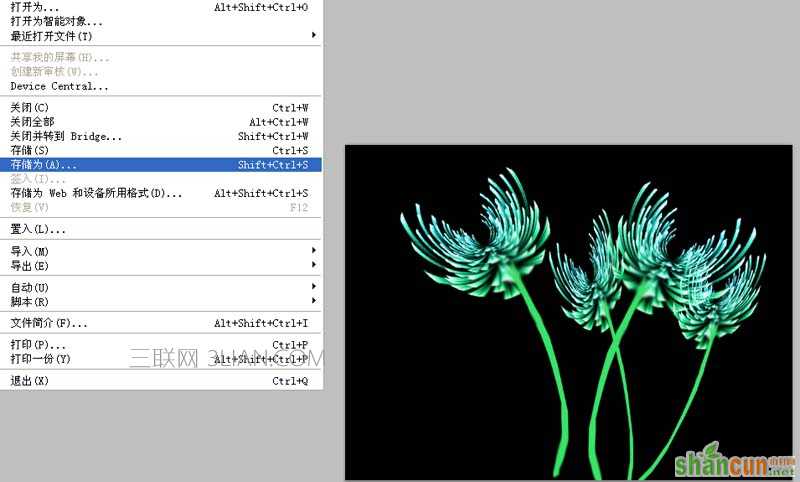
4、执行图像-图像旋转-90度(顺时针)命令,查看效果变化,执行滤镜-扭曲-极坐标命令,在弹出的对话框中勾选平面坐标到极坐标,点击确定按钮。
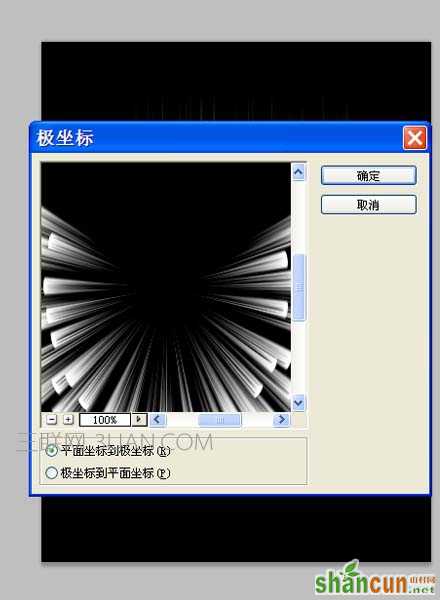
5、执行ctrl+f组合键加强一次,执行ctrl+j组合键新建图层1副本,执行ctrl+t组合键进行自由变换,调节一下形状。
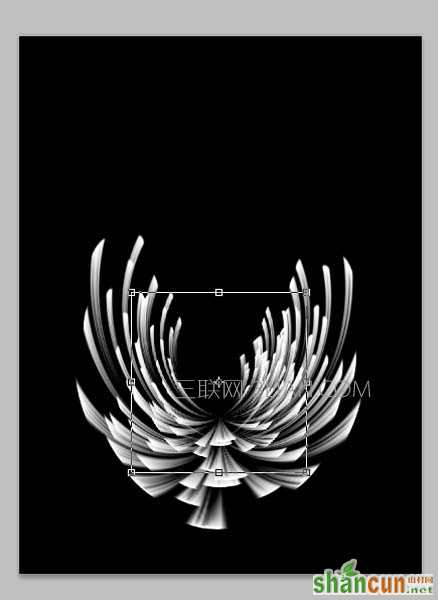
6、接着右键单击从下拉菜单中选择水平翻转命令,新建图层2,设置前景色和背景色,可以根据自己的实际情况进行设置。
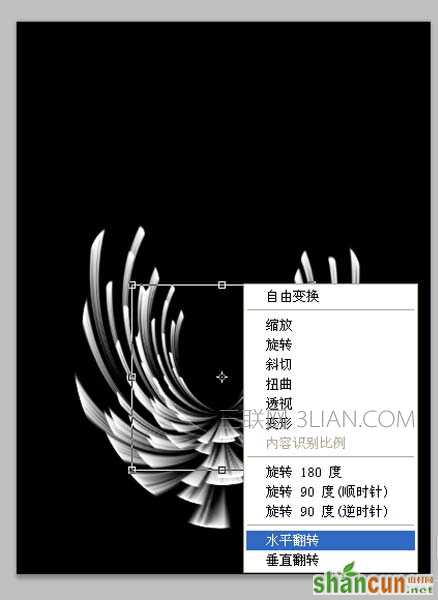
7、选择工具箱里的渐变工具,设置从前景色到背景色渐变,设置为径向渐变,从画布中心向外拖拽出一个渐变。
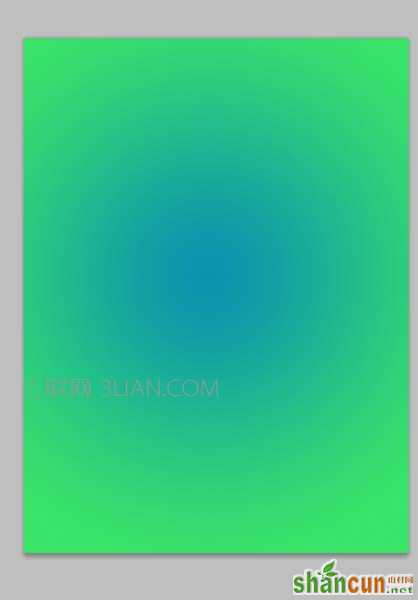
8、修改图层2的混合模式为颜色,执行ctrl+shift+alt+e组合键进行盖印图层,选择所有的可见图层进行合并。
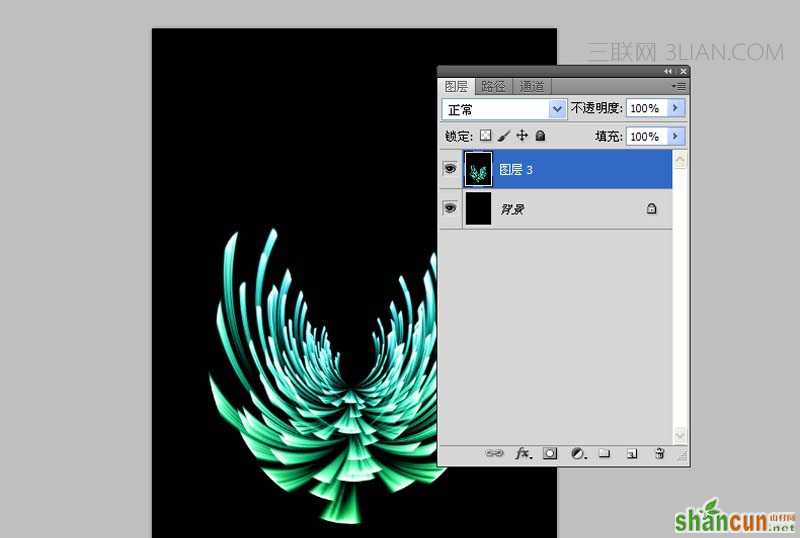
9、执行图像-图像旋转-逆时针90度命令,选择图层3执行ctrl+t组合键调整其大小和位置,并旋转一定的角度。

10、选择工具箱里的钢笔工具绘制枝干,然后按ctrl+enter组合键建立选区,接着执行ctrl+delete组合键填充颜色。

11、执行ctrl+j组合键三次复制三个图层,分别执行ctrl+t组合键调整其大小和位置,使布局更加美观。

12、执行文件-存储为命令,在弹出的对话框中输入名称,保存类型为psd,保存在桌面上即可。